[Tablet iOS] Como espelhar o ecrã no navegador do iPad (Chrome)
1.Ligar o mesmo Wi-Fi:
Certifique-se de que o telemóvel e o iPad estão ligados à mesma rede Wi-Fi. (Recomenda-se uma ligação Wi-Fi de banda 5G para obter o melhor desempenho).
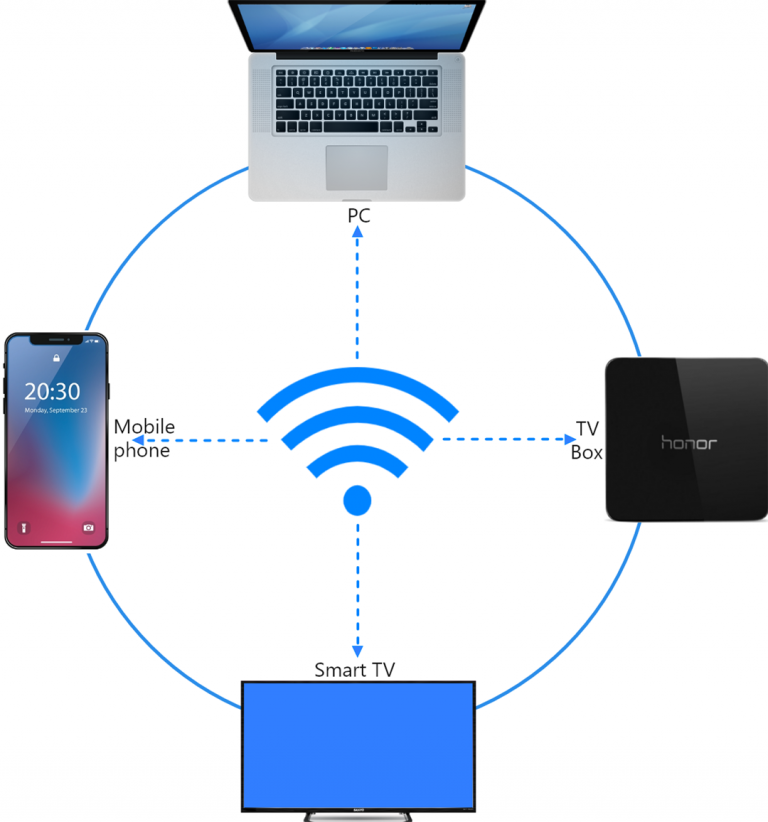
2. Instalar e abrir o 1001 TVs
Para espelhar o ecrã do seu telemóvel num browser, tudo o que precisa é do 1001 TVs no seu telemóvel.
📱 Versão iOS: Descarregar da App Store
📱 Versão Android: Descarregar a partir do Google Play
3. Espelhamento do ecrã
Para Android:
Toque "Espelhamento de navegador" na página inicial. Permitir as permissões necessárias.
Introduza o URL apresentado no seu navegador Web para espelhar o ecrã (recomenda-se o Chrome).
Nota: Este modo suporta apenas o espelhamento de ecrã, sem som.
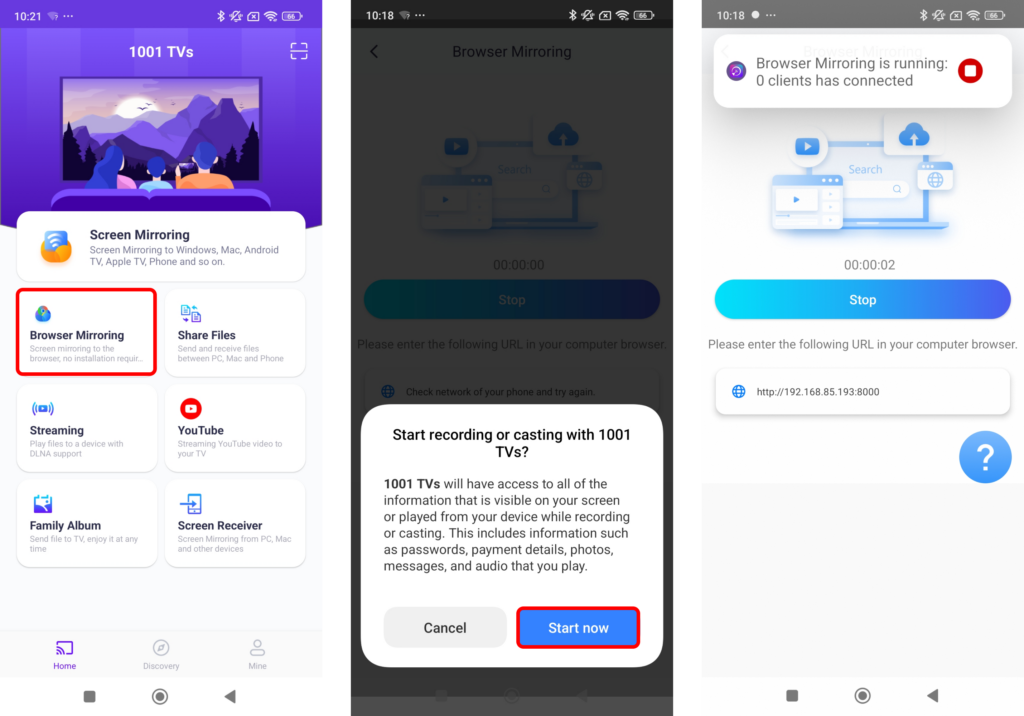
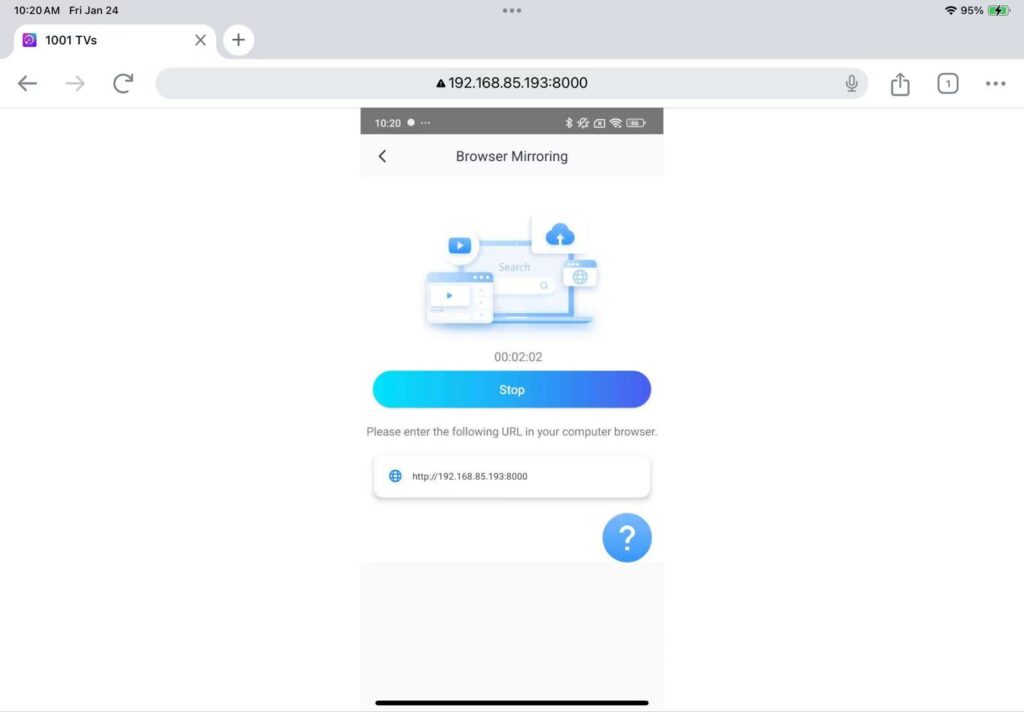
Para iOS:
Toque "Navegador Mirror" e escolher entre Modo básico (sem som) ou Modo Pro (com som).
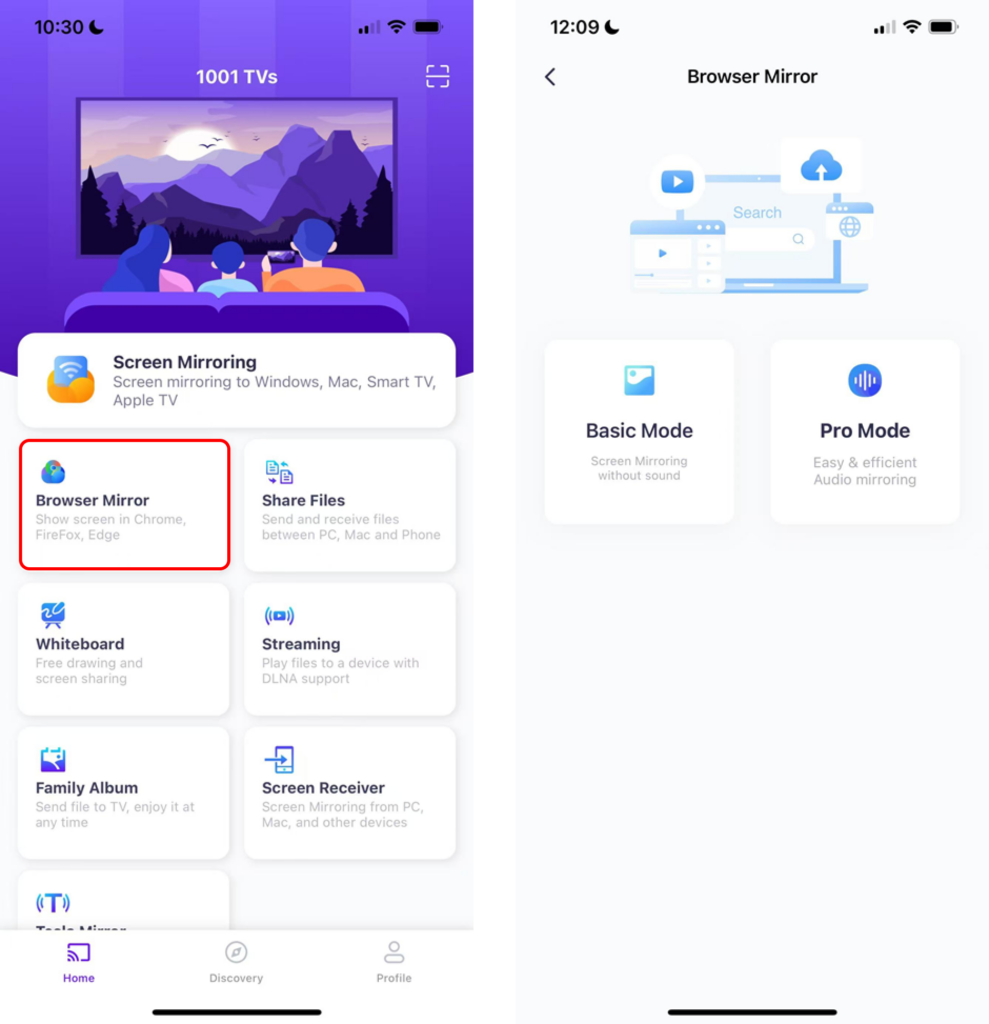
Modo básico:
- Introduza no browser o endereço IP apresentado no seu telemóvel.
- Toque "Espelho inicial" ➜ "Iniciar transmissão" Após uma contagem decrescente de 3 segundos, o seu ecrã aparecerá no navegador.
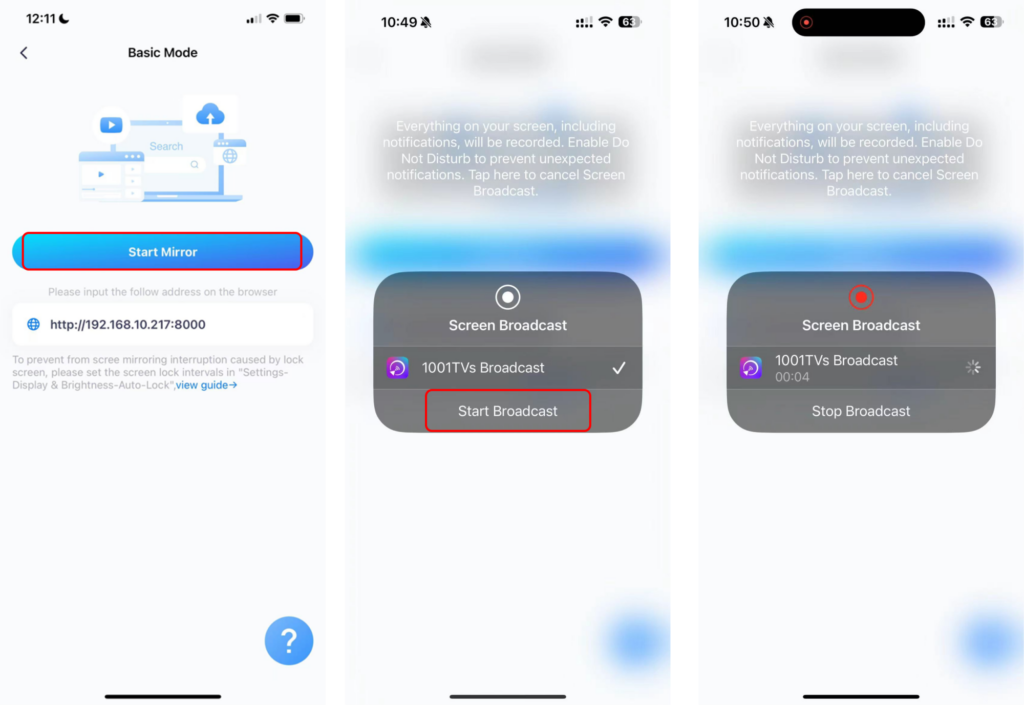
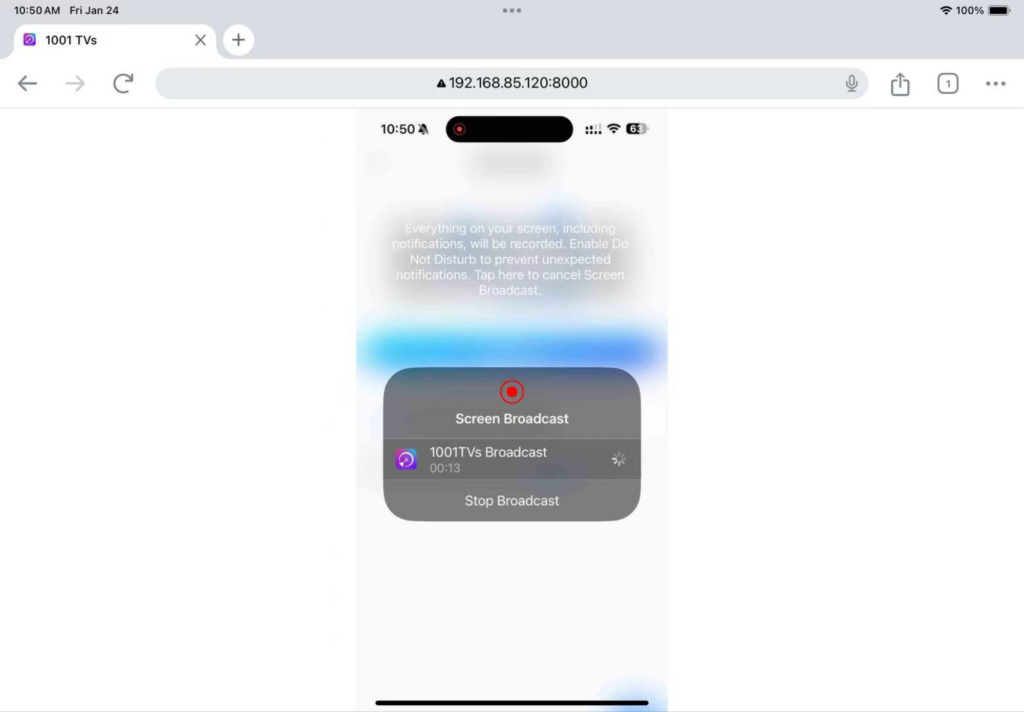
Modo profissional:
- Introduza o URL apresentado no seu telemóvel no navegador (recomenda-se o Chrome).
- Toque em "Digitalizar" e utilize o seu telemóvel para digitalizar o código QR apresentado na página do browser.
- Uma vez ligado, toque em "Iniciar Mirror" ➜ "Iniciar transmissão"
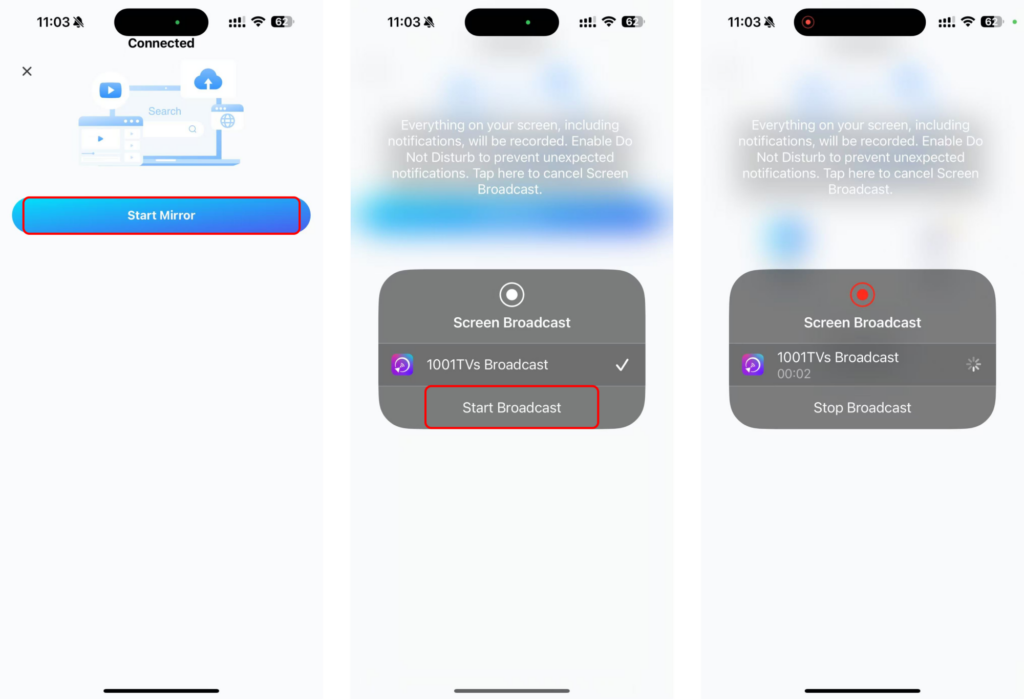
Para ativar o áudio no Modo Avançado:
- Ligue o som do seu telemóvel.
- Clique "SIM" na página do browser para iniciar a reprodução do som.
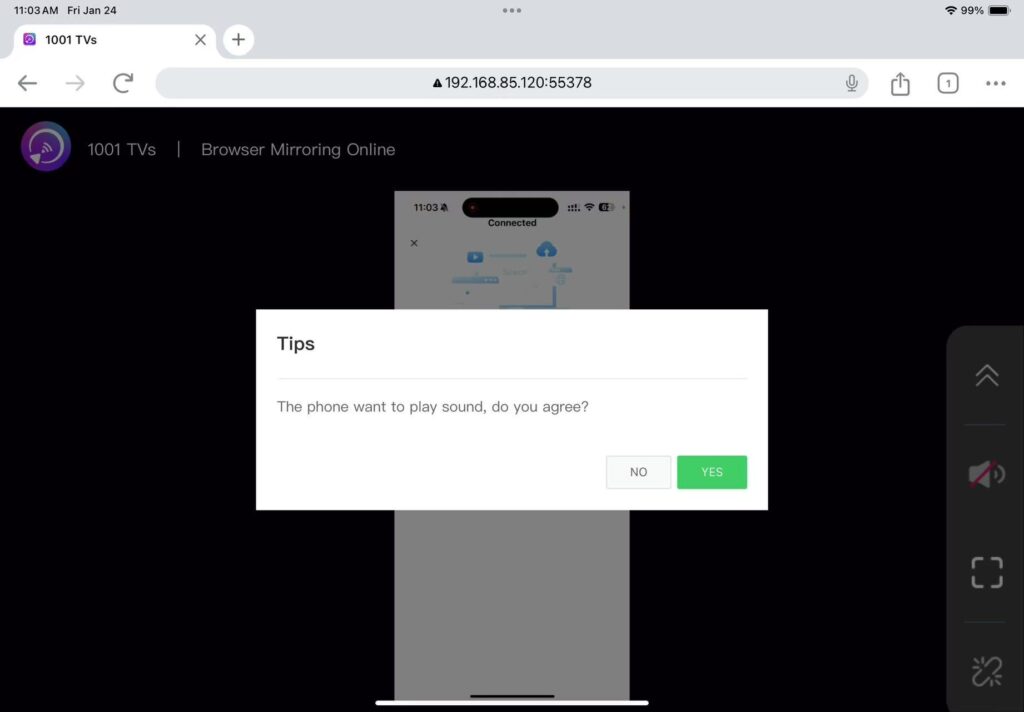
E pronto! Está pronto para desfrutar de um espelhamento de ecrã suave, com ou sem áudio, diretamente do seu browser.
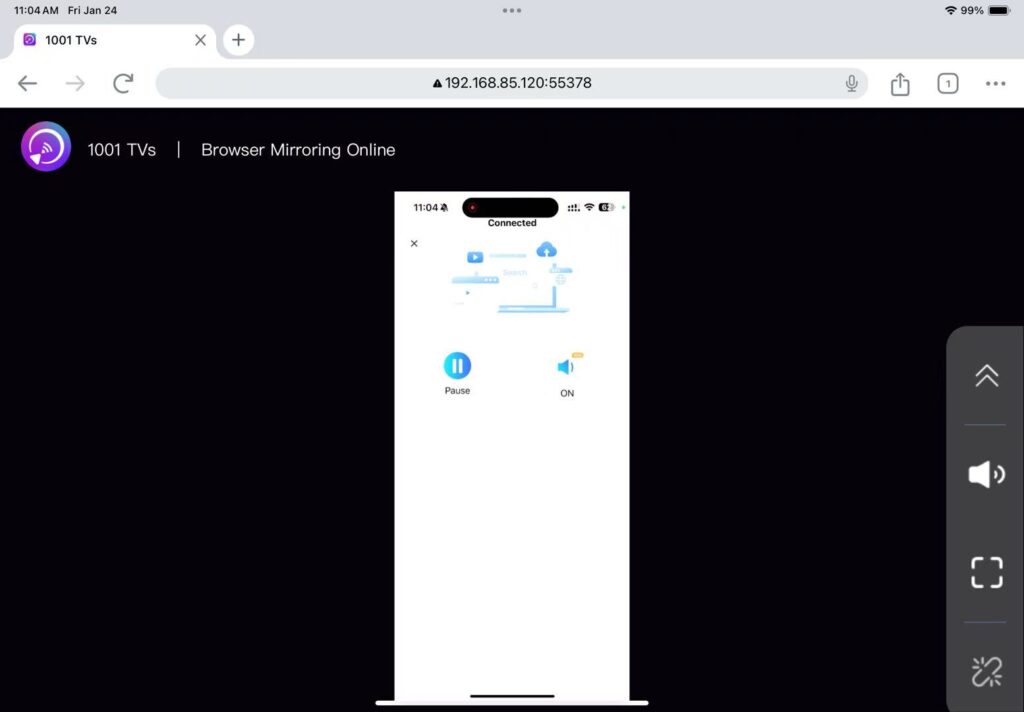
Descarregar o 1001 TVs agora
📱 Versão iOS: Descarregar da App Store
📱 Versão Android: Descarregar a partir do Google Play
